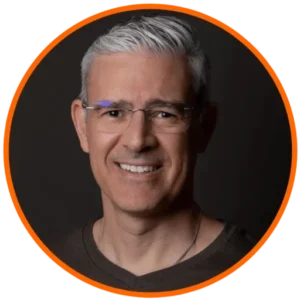Quando instalamos o plugin Join.Chat em sites feitos com WordPress, é possível inserir apenas um número de Whatsapp para todas as páginas.
Mas, e se quisermos que algumas páginas específicas tivesse outro número de Whatsapp? É exatamente isso que vou te ensinar hoje.
Caso você prefira ler o passo a passo, aqui está:
1) Instale o plugin Join.Chat
Na bliblioteca de plugins você encontra facilmente o plugin Join.Chat que é um dos melhores de Whatsapp para wordpress.
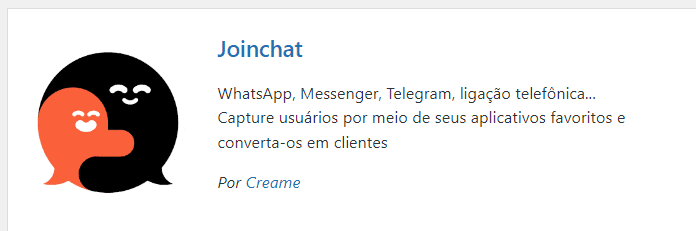
2) Configure o número do Whatsapp e demais campos conforme suas necessidades.
É muito importante que você preencha os campos de modo que o seu futuro cliente se sinta bem acolhido ao escolher entrar em contato pelo Whatsapp.
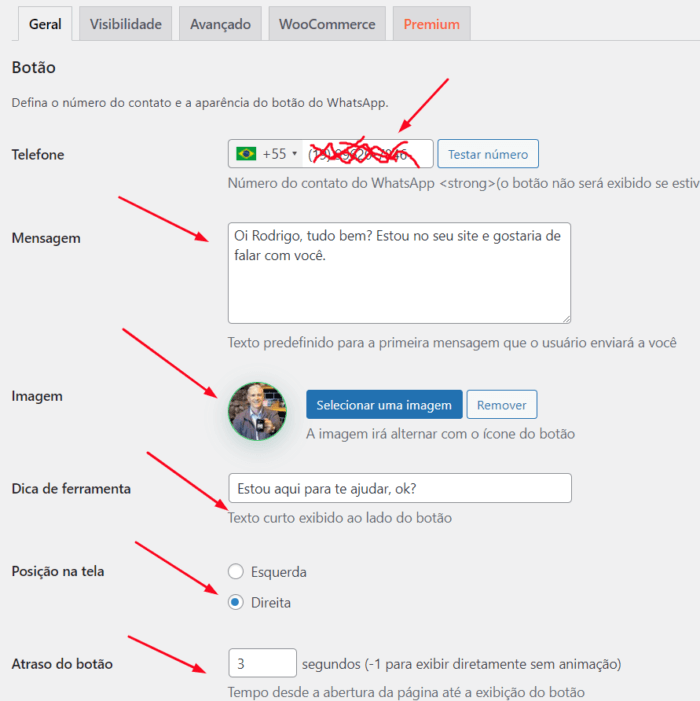
3) Hora de escolher as páginas específicas que terão números diferentes
Você pode aplicar essa estratégia em páginas institucionais, páginas de blog e até mesmo páginas de produtos caso você tenha loja virtual.
Para páginas institucionais e páginas de blog o procedimento é o mesmo, veja:
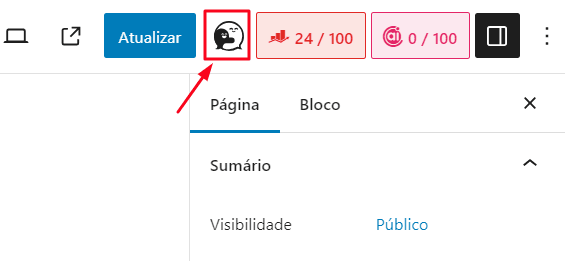
Ao clicar no ícone do Join.Chat, você terá acesso as configurações dele na página específica que você deseja alterar o número de Whatsapp.
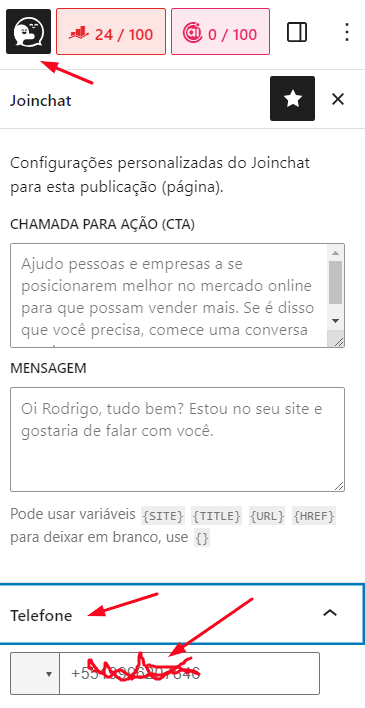
Altere o número e atualize a página. Pronto!
OBS: Caso você decida alterar o número de Whatsapp para a página de um produto específico, a configuração é um pouco diferente. O ícone do Join.Chat não está na mesma posição como está nas páginas de blog e institucionais. Ele está como widget na coluna da direita abaixo da categoria e tags de produtos, veja:
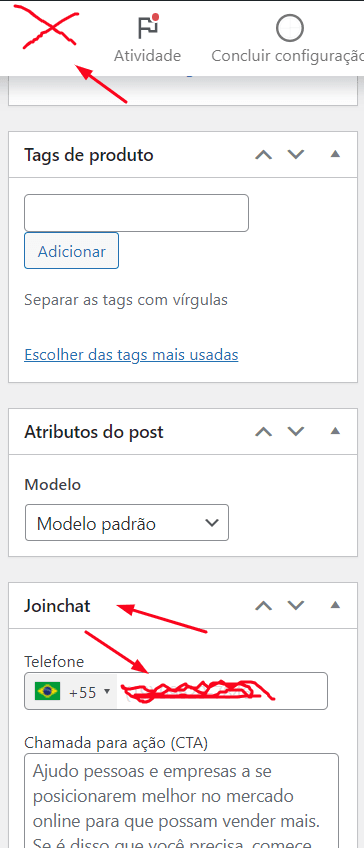
Prontinho! Agora é só salvar e seguir em frente com suas estratégias de marketing digital para atrair seu público alvo.
Um forte abraço e até a próxima aula!